(一)图标
如图3-1所示,选定图标点击打开APP。

图3-1 站车无线交互系统图标
(二)主界面
登录后主界面自上而下分为“快捷功能入口”“分类功能”“车次信息显示区”“主页面功能图标区”“分类选项卡区”五大板块,如图3-2所示。
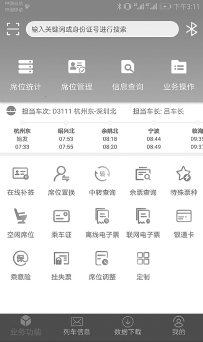
图3-2 站车无线交互系统主界面
1.快捷功能入口
快捷功能入口包括二维码扫描、搜索及蓝牙连接,如图3-3所示。

图3-3 快捷功能入口
(1)二维码扫描:扫描车票二维码,识别车票信息,进行业务操作。
(2)搜索:输入功能名称,拼音及拼音缩写、身份证号后四位等关键词进行查询,将会查出对应结果,点击查询结果将会跳转相应功能,如图3-4所示。搜索功能将会保留搜索历史,点击搜索历史可快速重新搜索,点击“清除历史记录”按钮,将会清除历史搜索记录。
(3)蓝牙连接:确保设备打开蓝牙功能。如果提示未开启蓝牙功能,请到系统设置中手动打开。选择“蓝牙证件识读器”或者“蓝牙补票机”进行配对后即可进行相关操作。连接成功后在蓝牙图标处有提示信息,如图3-5所示。
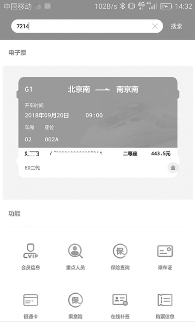
图3-4 搜索身份证号后四位显示
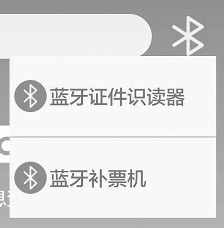
图3-5 蓝牙连接显示
2.分类功能
分类功能页面显示如图3-6所示。
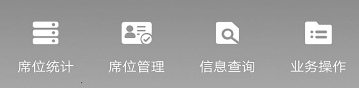
图3-6 分类功能页面显示
(1)席位统计:可查看“通知单”“车内人数”“密度表”的数据,如图3-7所示。
(2)席位管理:可查看“车厢定员”“席别定员”的数据,如图3-8所示。
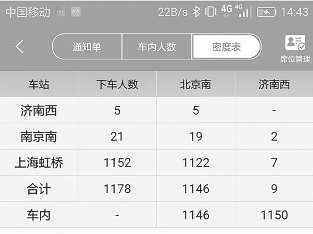
图3-7 席位统计密度表

图3-8 席位管理席别定员
点击“车厢定员”数据,将进入点击车厢相应信息,如图3-9所示。此时点击“网售”即可查看离线电子票信息;点击“特殊”可查看特殊票种信息;点击“挂失”查看挂失票信息;而点击“车厢”“定员”“实际”“登记”都可可视化查看车厢信息。“登记”更是提供了查验车票登记的功能。
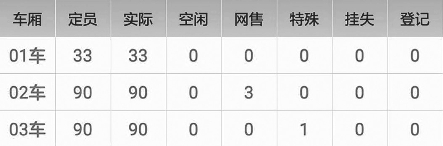 (www.daowen.com)
(www.daowen.com)
图3-9 车厢定员
为了便捷化操作,在可视化车厢页面,点击右上角进行“查看”“登记”功能的切换操作,如图3-10所示。
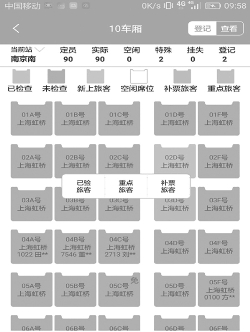
图3-10 可视化车厢页面
(3)信息查询
可进行“余票查询”“中铁银通卡查询”“席位置换查询”“联网电子票查询”“乘车证查询”“实名制查询”“保险查询”的操作,如图3-11所示。
(4)业务操作
可进行“车票补签”“客运记录”登记操作,如图3-12所示。

图3-11 信息查询功能部分页面
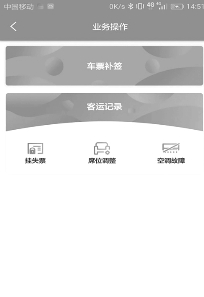
图3-12 业务操作功能页面
3.车次信息显示区
首行显示担当车次信息和担当车长信息。当停靠站信息正确下载后,将按站显示停靠站信息:过站显示为灰色;当前站带小箭头;未过站为蓝色。首站只显示发车时间,末站只显示到站时间,其他站显示发到站时间,如图3-13所示。
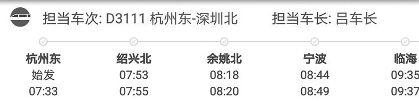
图3-13 车次信息和担当车长信息显示
当正确下载席位数据后,点击停靠站将显示当前站乘降信息:上下车总人数及按车厢显示上下车人数(首站只显示上车人数,末站只显示下车人数),如图3-14所示。

图3-14 列车当前站乘降信息
4.主页面功能图标区
点击快捷按钮可直接跳转相应功能。可对快捷键进行编辑,快捷键上限为15个。长按快捷键区域将弹出提示框,提示是否对快捷键进行编辑,或者当快捷键按钮少于15个时,将在最末位显示一个“定制”的按钮,点击也可跳转编辑快捷键页面,如图3-15所示。点击当前栏目中每个带红色删除按钮的项目可删除快捷键,拖动项目可变换项目的位置。点击可选栏目中每个带蓝色添加按钮的项目,可将选中项目添加至当前栏目中。点击右上角“保存”可保存修改后的快捷键,如图3-16所示。
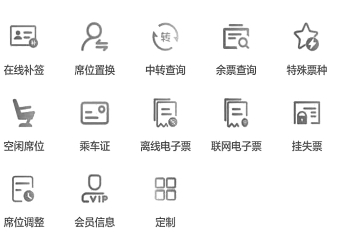
图3-15 快捷键功能显示
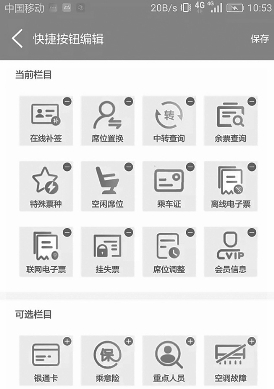
图3-16 编辑快捷键页面显示
5.分类选项卡区
分类选项卡区包含“业务功能”“列车信息”“数据下载”“我的”,如图3-17所示。

图3-17 分类选项卡区显示
免责声明:以上内容源自网络,版权归原作者所有,如有侵犯您的原创版权请告知,我们将尽快删除相关内容。







